Реклама
 Гестикулација мишем и тастатурне пречице омогућавају једноставан начин да убрзате свој радни ток. Корисници напајања би сведочили о чињеници да их пребацивање између тастатуре и миша успорава. Када знате важне пречице на тастатури за неку апликацију, рецимо Пхотосхоп, нећете сваки пут ићи у алатку да бисте одабрали једноставно бисте притиснули тастер б за четкицу, в за алат за премештање и тако даље, без померања миша од радног подручја за тренутак.
Гестикулација мишем и тастатурне пречице омогућавају једноставан начин да убрзате свој радни ток. Корисници напајања би сведочили о чињеници да их пребацивање између тастатуре и миша успорава. Када знате важне пречице на тастатури за неку апликацију, рецимо Пхотосхоп, нећете сваки пут ићи у алатку да бисте одабрали једноставно бисте притиснули тастер б за четкицу, в за алат за премештање и тако даље, без померања миша од радног подручја за тренутак.
Исто тако, тачно је и за случајеве када радите са мишем и желите да будете у могућности да обављате максималну количину посла са мишем без потребе да прелазите напред и назад. Сама идеја да се могу покретати наредбе и изводити прилагођене радње једним притиском показивача миша је примамљива. То се лако може постићи гестом миша.
Показали смо вам како можете креирати гесте за извођење различитих акција мишем користећи СтрокеИт и Маззицк. Данас гледамо ЛивеЕдге, апликацију која на вашем екрану ствара посебне вруће зоне које би, кад се активира, показивачем миша извршиле придружене акције.
Овде можете преузети и инсталирати ЛивеЕдге. Инсталацијски систем износи око 600КБ, међутим, требате .НЕТ Фрамеворк 3.5 инсталирано. Апликација ради на Виндовс Виста и Виндовс 7.
Први пут када покренете ЛивеЕдге морате навести коју радњу желите да извршите када пређете преко вруће зоне. ЛивеЕдге дели екран на 8 врућих зона, од којих свака може покренути засебну команду пречаца или тастатуру у складу са вашим подешавањима. Да бисте одредили акције, кликните десним тастером миша на икону лежишта и изаберите „Подешавања‘. Видећете прозор попут следећег:

Само напред и одредите акције за топле зоне које желите да користите. То се постиже навођењем пречице на тастатури коју желите да покренете када је активирана одговарајућа топла зона. Као пример:
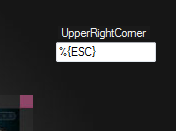
Рецимо да желите да пребаците апликације када повучете показивач миша у горњи десни угао екрана. Пречица на тастатури за кретање кроз отворене прозоре је Алт + Есц. Сада постоји специфична синтакса за одређивање кључева, + специфицира Схифт тастер, ^ специфицира Контрола Кључ, % стоји за Алт кључ и тако даље.
Па ћеш писати АЛТ + ЕСЦ као% {ЕСЦ} и притисните Саве. Комплетну листу можете пронаћи кликом на 'Помоћ'У дијалогу поставки.
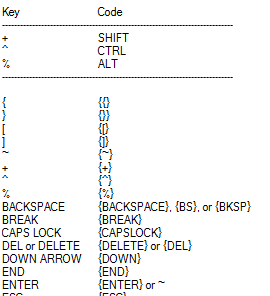
Без сумње ћете извући максимум из ЛивеЕдге-а ако одредите акције за све топле зоне у складу са вашим омиљеним пречацима на тастатури, Међутим, ако вам се горе чини превише посла или желите да брзо започнете, можете да изаберете између два комплета уграђених подешавања. Кликните на 'Оптерећење'У дијалогу Подешавања и изаберите подешавања1 или поставке2. Испод је преглед онога што сваки од њих ради:
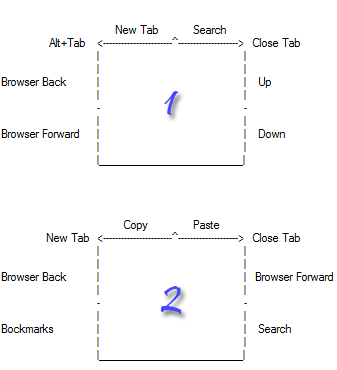
Такође можете да креирате више од једног скупа поставки за ЛивеЕдге. То је једноставно, само морате кликнути на Сачувај као и то ће сачувати тренутна подешавања као текстуалну датотеку. Сада можете да креирате још један сет поставки можда за потпуно другачију сврху. Пребацивање напред и назад је такође једноставно, само притисните "Оптерећење'Дугме за учитавање било које претходне конфигурације.
Вруће зоне се активирају само када идете до крајњих крајева екрана, до тачке у којој показивач не би ишао даље. Иако је мало непријатности, осигурава да се вруће зоне не активирају када их нисте намеравали користити. У складу са тим, ЛивеЕдге можете лако онемогућити једним кликом на икону ладице ако вам смета ваш рад. Још један клик поново омогућава ЛивеЕдге, док двоструки клик потпуно излази из програма.
Ако сте корисник Линук-а и волите идеју о врућим зонама које можете постићи слични резултати користећи Цомпиз или Бригхтсиде Како добити радње екрана за ваш миш на Линуку Опширније , Корисници Фирефока такође могу користити гесте инсталирањем додатака. Знате ли за сличне апликације које вам омогућавају да користите миш за разне сврхе?
Ја сам Варун Касхиап из Индије. Страствена сам за рачунаре, програмирање, интернет и технологије које их покрећу. Волим програмирање и често радим на пројектима у Јави, ПХП-у, АЈАКС-у итд.


